服务器有4个网卡可以创建多个虚拟机指定某个网卡只给某个虚拟机使用?
Posted
tags:
篇首语:本文由小常识网(cha138.com)小编为大家整理,主要介绍了服务器有4个网卡可以创建多个虚拟机指定某个网卡只给某个虚拟机使用?相关的知识,希望对你有一定的参考价值。
服务器有4个网卡可以创建多个虚拟机指定某个网卡只给某个虚拟机使用么,可以直接在虚拟机里指定还是需要其它设置,请大神指教
可以啊在虚拟机的设置里就可设置,可以给虚机添加4块网卡,也可以添加某一块网卡,这样打开虚机后,系统里就有相对应的网卡了 参考技术A 当然是可以直接指定啊,你添加网卡的时候选啊 参考技术B 完全是可以的使用桥接模式
指定网卡即可
希望可以帮助你 请采纳 谢谢 参考技术C
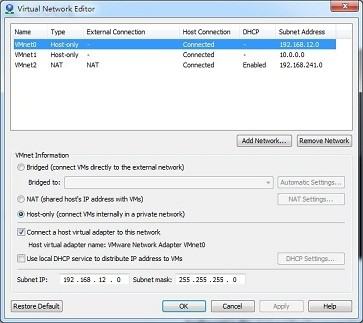
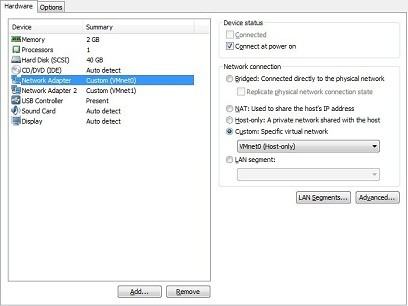
在Azure中创建多网卡虚拟机
Azure支持创建多网卡的虚拟机,多网卡的虚拟机是许多网络虚拟设备所必须的。借助多个网卡和网络安全组规则,可以更好地管理网络流量,对多个网卡之间进行流量隔离。但并不是所有的虚拟机都支持多个网卡。虚拟机支持的网卡数量,有虚拟机的大小决定。可以参考下表进行选择。
最大网卡数量 | 虚拟机大小 |
2 | Standard_A3、Standard_A6 Standard_A2_v2、Standard_A2m_v2 Standard_D2、Standard_D11 Standard_D2_v2、Standard_D11_v2 Standard_DS2、Standard_DS11 Standard_DS2_v2、Standard_DS11_v2 Standard_F2 Standard_F2s |
4 | Standard_A4、Standard_A7 Standard_A4_v2、Standard_A4m_v2 Standard_D3、Standard_D12 Standard_D3_v2、Standard_D12_v2 Standard_DS3、Standard_DS12 Standard_DS3_v2、Standard_DS12_v2 Standard_F4 Standard_F4s |
8 | Standard_A8_v2、Standard_A8m_v2 Standard_D4、Standard_D13、Standard_D14 Standard_D4_v2、Standard_D5_v2、Standard_D13_v2、Standard_D14_v2、Standard_D15_v2、 Standard_DS4、Standard_DS13、Standard_DS14、 Standard_DS4_v2、Standard_DS5_v2、Standard_DS13_v2、Standard_DS14_v2、Standard_DS15_v2 Standard_F8、Standard_F16 Standard_F8s、Standard_F16s |
接下来我们来看下如何使用Azure CLI创建多网卡虚拟机。
首先使用az login登录
输入az login之后,根据提示要求在浏览器中输入上图的红框的链接,然后输入code
选择账户,我已经登录过该账户,直接选择即可,如果未登录过,输入用户名密码登录
登录成功后关闭窗口
回到CLI窗口可以看到azure的订阅信息,我这个账户下有两个订阅。
接下来使用 az group create 创建资源组。
az group create --name multnics --location eastus
使用 az network vnet create 创建虚拟网络。
az network vnet create --resource-group multnics --name multnicsVnet --address-prefix 192.168.0.0/16 --subnet-name multnicsSubFE --subnet-prefix 192.168.1.0/24 --

使用 az network vnet subnet create 为后端通信流创建子网。
az network vnet subnet create --resource-group multnics --vnet-name multnicsVnet --name multnicsSubBE --address-prefix 192.168.2.0/24
使用 az network nsg create 创建网络安全组。
az network nsg create --resource-group multnics --name multnicsNSG
使用 az network public-ip create 创建公共 IP 地址
使用 az network nic create 创建两个 NIC。 先创建一个连接到网络安全组的 NIC(名为 Nic1 ),并关联到刚创建的公共IP地址
az network nic create --resource-group multnics --name Nic1 --vnet-name multnicsVnet --subnet multnicsSubFE --network-security-group multnicsNSG --public-ip-address multnicsPIP
使用 az network nic create --resource-group multnics --name Nic2 --vnet-name multnicsVnet --subnet multnicsSubBE --network-security-group multnicsNSG 再创建一个NIC ,名称未Nic2
创建 VM 并附加 NIC。 创建 VM 时,指定使用 --nics 创建的 NIC。 还需要谨慎选择 VM 的大小。 可添加到 VM 的 NIC 数目有限制,详见文中的表格
az vm create --resource-group multnics --name multnicsVM --image win2016datacenter --size Standard_DS3_v2 --admin-username huangcj --admin-password [email protected] --nics Nic1 Nic2 --public-ip-address-dns-name multnicsVM
因网络原因可能会收到报错,但是在门户中我们可以看到已经在创建VM了。
等待一段时间后就可以看到创建成功,状态转为正在运行。
远程桌面登录到系统后,在设备管理器中可以看到有两块网卡了。
以上是关于服务器有4个网卡可以创建多个虚拟机指定某个网卡只给某个虚拟机使用?的主要内容,如果未能解决你的问题,请参考以下文章













